Εικόνες Excel: Εισαγωγή, αλλαγή, διαγραφή πολλών εικόνων ή εικόνων στο Excel
Σε αυτό το σεμινάριο, θα μιλήσουμε για τον τρόπο εισαγωγής πολλών εικόνων σε κελιά και το μέγεθός τους ώστε να ταιριάζει στο μέγεθος του κελιού, πώς να εισάγετε εικόνα σε σχόλιο, κεφαλίδα ή υποσέλιδο, πώς να εισάγετε εικόνες από διευθύνσεις URL και ούτω καθεξής. Εξηγεί επίσης πώς να αποθηκεύσετε, να μετονομάσετε, να διαγράψετε πολλές εικόνες όπως χρειάζεστε στο Excel.
Πίνακας περιεχομένων:
1. Εισαγάγετε εικόνες ή εικόνες στο φύλλο εργασίας από υπολογιστή, web ή OneDrive
- 1.1 Εισαγωγή εικόνων ή εικόνων από υπολογιστή
- 1.2 Εισαγωγή εικόνων ή εικόνων από τον Ιστό ή το OneDrive
2. Κλειδώστε εικόνες ή εικόνες στο κελί του Excel
3. Εισαγάγετε πολλές εικόνες ή εικόνες στο Excel
- 3.1 Εισαγάγετε πολλές εικόνες ή εικόνες και αλλάξτε το μέγεθός τους ώστε να ταιριάζουν με κελιά με κώδικα VBA
- 3.2 Εισαγάγετε πολλές εικόνες ή εικόνες και αλλάξτε το μέγεθός τους ώστε να ταιριάζει σε κελιά με ισχυρό χαρακτηριστικό
4. Εισαγάγετε πολλές εικόνες ή εικόνες που ταιριάζουν με τα ονόματά τους σε κελιά
- 4.1 Εισαγάγετε πολλές εικόνες ή εικόνες που ταιριάζουν με τα ονόματά τους με τον κωδικό VBA
- 4.2 Εισαγάγετε πολλές εικόνες ή εικόνες που ταιριάζουν με τα ονόματά τους με μια χρήσιμη λειτουργία
5. Εισαγάγετε ή εμφανίστε εικόνες ή εικόνες από διευθύνσεις URL
- 5.1 Εισαγωγή ή εμφάνιση εικόνων ή εικόνων από διευθύνσεις URL με κωδικό VBA
- 5.2 Εισαγωγή ή εμφάνιση εικόνων ή εικόνων από διευθύνσεις URL με εκπληκτική δυνατότητα
6. Εισαγάγετε ή εμφανίστε εικόνες ή εικόνες από διαδρομές αρχείων
- 6.1 Εισαγωγή ή εμφάνιση εικόνων ή εικόνων από διαδρομές αρχείων με κωδικό VBA
- 6.2 Εισαγωγή ή εμφάνιση εικόνων ή εικόνων από διαδρομές αρχείων με εκπληκτική δυνατότητα
7. Εισαγάγετε εικόνα ή εικόνα σε ένα σχόλιο
8. Εισαγάγετε την εικόνα ή την εικόνα στην κεφαλίδα ή στο υποσέλιδο
9. Εισαγάγετε την ίδια εικόνα ή εικόνα σε πολλά φύλλα εργασίας
10. Εισαγάγετε εικόνα ή εικόνα πίσω από τα περιεχόμενα του κελιού
- 10.1 Εισαγάγετε εικόνα ή εικόνα πίσω από τα περιεχόμενα του κελιού με τη λειτουργία φόντου
- 10.2 Εισαγάγετε διαφανή εικόνα ή εικόνα πίσω από το περιεχόμενο του κελιού
- 10.3 Εισαγάγετε διαφανή εικόνα ή εικόνα πίσω από το περιεχόμενο του κελιού ως υδατογράφημα
11. Εισαγάγετε ένα εύρος κελιών ως μορφή εικόνας ή εικόνας στο Excel
- 11.1 Εισαγάγετε ένα εύρος κελιών ως μορφή εικόνας ή εικόνας με τη λειτουργία Αντιγραφή ως εικόνα
- 11.2 Εισαγάγετε ένα εύρος κελιών ως μορφή εικόνας ή εικόνας με το εργαλείο κάμερας
- 11.3 Εισαγάγετε ένα εύρος κελιών ως μορφή εικόνας ή εικόνας με μια χρήσιμη λειτουργία
12. Εισαγάγετε δυναμικά εικόνα ή εικόνα με βάση την τιμή κελιού
- 12.1 Εισαγάγετε δυναμική εικόνα ή εικόνα με βάση την τιμή κελιού με το χαρακτηριστικό εύρους ονομάτων
- 12.2 Εισαγάγετε δυναμική εικόνα ή εικόνα με βάση την τιμή κελιού με εύχρηστο χαρακτηριστικό
13. Εξαγωγή ή αποθήκευση όλων των εικόνων ή εικόνων από ένα αρχείο Excel
- 13.1 Εξαγωγή ή αποθήκευση όλων των εικόνων ή εικόνων από το Excel με τη δυνατότητα Αποθήκευση ως
- 13.2 Εξαγωγή ή αποθήκευση όλων των εικόνων ή εικόνων από το Excel με την αλλαγή της επέκτασης αρχείου
- 13.3 Εξαγωγή ή αποθήκευση όλων των εικόνων ή εικόνων από το Excel με μια ισχυρή δυνατότητα
14. Μετονομάστε τα ονόματα εικόνων σε ένα φάκελο με βάση τη λίστα κελιών στο Excel
15. Μεγέθυνση ή συρρίκνωση της εικόνας όταν κάνετε κλικ σε αυτήν
16. Πάντα να μετακινείτε μια εικόνα κατά την κύλιση στο φύλλο εργασίας
17. Διαγράψτε εικόνες ή εικόνες από το ενεργό φύλλο / μια σειρά κελιών
Εισαγάγετε εικόνες ή εικόνες στο φύλλο εργασίας από υπολογιστή, web ή OneDrive
Όλες οι εκδόσεις του Excel υποστηρίζουν την εισαγωγή εικόνων ή εικόνων από υπολογιστή, αλλά, εάν θέλετε να εισαγάγετε τις εικόνες από τον ιστό ή το OneDrive, θα πρέπει να έχετε εκδόσεις Excel 2013 και νεότερες εκδόσεις.
Εισαγωγή εικόνων ή εικόνων από υπολογιστή
Είναι εύκολο για τους περισσότερους από εμάς να εισάγουμε εικόνες που είναι αποθηκευμένες στον υπολογιστή στο φύλλο εργασίας. Κάντε το ως εξής:
1. Στο φύλλο εργασίας, κάντε κλικ στο σημείο όπου θέλετε να εισαγάγετε εικόνες.
2. Στη συνέχεια, κάντε κλικ στο κουμπί Κύριο θέμα > Εικόνες > Αυτή η συσκευή, δείτε το στιγμιότυπο οθόνης:

3. Στο αναδυόμενο Εισαγάγετε εικόνα παράθυρο, ανοίξτε το φάκελο που περιέχει τις εικόνες και, στη συνέχεια, κρατήστε πατημένο Ctrl για να επιλέξετε τις εικόνες που θέλετε να εισαγάγετε, δείτε το στιγμιότυπο οθόνης:

4. Στη συνέχεια, κάντε κλικ στο κουμπί Κύριο θέμα κουμπί, οι επιλεγμένες εικόνες έχουν εισαχθεί στο φύλλο. Τώρα, μπορείτε να προσαρμόσετε ή να αλλάξετε το μέγεθος των εικόνων στα κελιά που χρειάζεστε, δείτε το στιγμιότυπο οθόνης:

Εισαγάγετε εικόνες ή εικόνες από τον Ιστό ή το OneDrive
Εάν έχετε εκδόσεις Excel 2013 ή νεότερες εκδόσεις, μπορείτε να εισαγάγετε τις εικόνες από τον ιστό ή το One Drive, κάντε το ως εξής:
1. Στο φύλλο εργασίας, κάντε κλικ στο σημείο όπου θέλετε να εισαγάγετε εικόνες.
2. Στη συνέχεια, κάντε κλικ στο κουμπί Κύριο θέμα > Εικόνες > Online εικόνες, δείτε το στιγμιότυπο οθόνης:

3. Θα εμφανιστεί ένα ακόλουθο παράθυρο. Στο Online εικόνες ενότητα, πληκτρολογήστε αυτό που ψάχνετε στο πλαίσιο κειμένου και, στη συνέχεια, πατήστε εισάγετε κλειδί. Όλες οι αντίστοιχες εικόνες αναζητούνται ταυτόχρονα, δείτε το στιγμιότυπο οθόνης:

4. Στη συνέχεια, επιλέξτε τις εικόνες που θέλετε και, στη συνέχεια, κάντε κλικ στο Κύριο θέμα κουμπί. Αφού εισαγάγετε τις εικόνες, αλλάξτε το μέγεθος ή προσαρμόστε τις φωτογραφίες στη θέση που χρειάζεστε.
Συμβουλές:
1. Για αναζήτηση συγκεκριμένων εικόνων, μπορείτε να φιλτράρετε τις εικόνες που βρέθηκαν κατά μέγεθος, τύπο, διάταξη ή χρώμα όπως χρειάζεστε.

2. Εκτός από την εισαγωγή εικόνων από την αναζήτηση Bing, μπορείτε επίσης να εισαγάγετε εικόνες που είναι αποθηκευμένες στο OneDrive. Στο παρακάτω παράθυρο, κάντε κλικ στο onedrive στο αριστερό κάτω μέρος του παραθύρου και, στη συνέχεια, επιλέξτε τις εικόνες που θέλετε να εισαγάγετε.

Κλειδώστε εικόνες ή εικόνες στο κελί του Excel
Κανονικά, μετά την εισαγωγή των εικόνων σε κελιά, όταν αλλάζετε το μέγεθος, φιλτράρετε ή αποκρύψετε τα κελιά που περιέχουν την εικόνα, η εικόνα δεν θα αλλάξει το μέγεθός της ούτε θα φιλτραριστεί μαζί με αυτό το κελί, όπως φαίνεται στην παρακάτω επίδειξη.

Σε αυτήν την περίπτωση, θα πρέπει να κλειδώσετε την εικόνα στο κελί, ώστε να μπορεί να αλλάξει το μέγεθός της, να φιλτραριστεί ή να κρυφτεί μαζί με το κελί, κάντε τα ακόλουθα βήματα:
1. Κάντε κλικ για να επιλέξετε μία εικόνα και πατήστε Ctrl + A για να επιλέξετε όλες τις εικόνες στο φύλλο εργασίας.
2. Στη συνέχεια, κάντε δεξί κλικ σε μια εικόνα και επιλέξτε Μέγεθος και ιδιότητες από το μενού περιβάλλοντος, δείτε το στιγμιότυπο οθόνης:

3. Στην επέκταση Μορφοποίηση εικόνας παράθυρο, κάτω από το Ιδιοκτησίες , επιλέξτε Μετακίνηση και μέγεθος με κελιά επιλογή, δείτε το στιγμιότυπο οθόνης:

4. Στη συνέχεια, κλείστε το Μορφοποίηση εικόνας τζάμι. Τώρα, όταν αλλάζετε το μέγεθος, φιλτράρετε ή κρύβετε τα κελιά, οι εικόνες θα μετακινηθούν, θα φιλτραριστούν ή θα κρυφτούν.
Εισαγάγετε πολλές εικόνες ή εικόνες στο Excel
Μερικές φορές, ίσως χρειαστεί να εισαγάγετε πολλές εικόνες στα κελιά και να αλλάξετε το μέγεθός τους ώστε να ταιριάζουν αυτόματα στο μέγεθος του κελιού χωρίς να αλλάξετε το μέγεθος και να σύρετε τις εικόνες. Εδώ, θα παρουσιάσω δύο τρόπους για την επίλυση αυτής της εργασίας στο Excel.
Εισαγάγετε πολλές εικόνες ή εικόνες και αλλάξτε το μέγεθός τους ώστε να ταιριάζει με κελιά με κώδικα VBA
Ο ακόλουθος κώδικας VBA μπορεί να σας βοηθήσει να εισαγάγετε πολλές εικόνες σε κελιά με βάση το μέγεθος του κελιού. Κάντε το ως εξής:
1. Ρυθμίστε το μέγεθος του κελιού που θέλετε να βάλετε την εικόνα και, στη συνέχεια, επιλέξτε τα κελιά.
2. Στη συνέχεια, κρατήστε πατημένο το ALT + F11 για να ανοίξετε το Microsoft Visual Basic για εφαρμογές παράθυρο.
3. Κλίκ Κύριο θέμα > Μονάδα μέτρησηςκαι επικολλήστε την ακόλουθη μακροεντολή στο Μονάδα μέτρησης παράθυρο.
Κωδικός VBA: Εισαγάγετε πολλές εικόνες με βάση το μέγεθος του κελιού
Sub InsertPictures()
'Updateby Extendoffice
Dim PicList() As Variant
Dim PicFormat As String
Dim Rng As Range
Dim sShape As Shape
On Error Resume Next
PicList = Application.GetOpenFilename(PicFormat, MultiSelect:=True)
xColIndex = Application.ActiveCell.Column
If IsArray(PicList) Then
xRowIndex = Application.ActiveCell.Row
For lLoop = LBound(PicList) To UBound(PicList)
Set Rng = Cells(xRowIndex, xColIndex)
Set sShape = ActiveSheet.Shapes.AddPicture(PicList(lLoop), msoFalse, msoCTrue, Rng.Left, Rng.Top, Rng.Width, Rng.Height)
xRowIndex = xRowIndex + 1
Next
End If
End Sub
4. Στη συνέχεια πατήστε το F5 κλειδί για την εκτέλεση αυτού του κώδικα. Στο Ανοικτό επιλέξτε το φάκελο που περιέχει τις εικόνες και, στη συνέχεια, επιλέξτε τις εικόνες που θέλετε να εισαγάγετε και, στη συνέχεια, κάντε κλικ στο Ανοικτό κουμπί και όλες οι επιλεγμένες εικόνες έχουν εισαχθεί στην επιλογή σας με βάση το μέγεθος του κελιού. Δείτε το στιγμιότυπο οθόνης:

Εισαγάγετε πολλές εικόνες ή εικόνες και αλλάξτε το μέγεθός τους ώστε να ταιριάζει σε κελιά με μια ισχυρή δυνατότητα
Εάν δεν είστε εξοικειωμένοι με τον κωδικό VBA, εδώ, μπορείτε να χρησιμοποιήσετε μια λειτουργία τροφοδοσίας - Εισαγωγή εικόνων of Kutools για Excel. Με αυτήν τη χρήσιμη λειτουργία, μπορείτε να εισαγάγετε πολλές εικόνες στα κελιά γρήγορα και εύκολα.
Μετά την εγκατάσταση Kutools για Excel, ακολουθήστε τα παρακάτω βήματα:
1. Κλίκ Kutools Plus > Εισαγωγή εξαγωγή > Εισαγωγή εικόνων, δείτε το στιγμιότυπο οθόνης:

2. Στο αναδυόμενο Εισαγωγή εικόνων διαλόγου, κάντε τις ακόλουθες λειτουργίες:
- Καθορίστε τη σειρά εικόνας από την αναπτυσσόμενη λίστα Εισαγωγή παραγγελίας, μπορείτε να επιλέξετε Γεμίστε κάθετα κελί μετά κελί or Γεμίστε οριζόντια κελί μετά κελί;
- Στη συνέχεια, κάντε κλικ στο κουμπί Πρόσθεση για να επιλέξετε τα αρχεία εικόνας ή το φάκελο για να προσθέσετε τις εικόνες στο Λίστα εικόνων;
- Κάντε κλικ στο Μέγεθος εισαγωγής κουμπί, στο Εισαγωγή μεγέθους εικόνας πλαίσιο διαλόγου, επιλέξτε το Ταίριασμα μεγέθους κελιού επιλογή.

3. Αφού ολοκληρώσετε τις ρυθμίσεις, κάντε κλικ εισαγωγή κουμπί, και τώρα, ένα άλλο Εισαγωγή εικόνων εμφανίζεται, καθορίστε τα κελιά προορισμού στα οποία θα εισαγάγετε εικόνα, δείτε το στιγμιότυπο οθόνης:

4. Στη συνέχεια, κάντε κλικ στο κουμπί OK κουμπί, όλες οι επιλεγμένες εικόνες έχουν εισαχθεί ώστε να ταιριάζουν με το μέγεθος συγκεκριμένων κελιών, όπως φαίνεται στο παρακάτω στιγμιότυπο οθόνης:

Εισαγάγετε πολλές εικόνες ή εικόνες που ταιριάζουν με τα ονόματά τους σε κελιά
Εάν έχετε μια λίστα ονομάτων προϊόντων σε μία στήλη και τώρα, πρέπει να εισαγάγετε τις αντίστοιχες φωτογραφίες τους σε μια άλλη στήλη, όπως φαίνεται στο παρακάτω στιγμιότυπο οθόνης. Η εισαγωγή των εικόνων και, στη συνέχεια, σύρετέ τις σε κάθε θέση μία προς μία θα χάσει πολύ χρόνο, σε αυτήν την ενότητα, θα μιλήσω για μερικές γρήγορες μεθόδους.
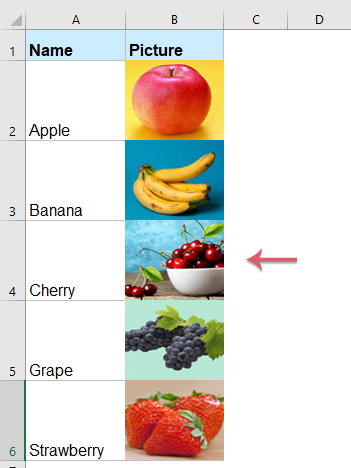
Εισαγάγετε πολλές εικόνες ή εικόνες που ταιριάζουν με τα ονόματά τους με τον κωδικό VBA
Ο ακόλουθος κώδικας VBA μπορεί να σας βοηθήσει να εισαγάγετε πολλές εικόνες που ταιριάζουν με τα ονόματά τους γρήγορα, κάντε το ως εξής:
1. Κρατήστε πατημένο το ALT + F11 για να ανοίξετε το Microsoft Visual Basic για εφαρμογές παράθυρο.
2. Κλίκ Εισαγωγήt> Μονάδα μέτρησηςκαι επικολλήστε την ακόλουθη μακροεντολή στο Μονάδα μέτρησης παράθυρο.
Κωδικός VBA: Εισαγάγετε πολλές εικόνες που ταιριάζουν με τα ονόματά τους
Sub InserPictureByName()
'Updateby Extendoffice
Dim xFDObject As FileDialog
Dim xStrPath, xStrPicPath As String
Dim xRgName, xRgInser, xRg, xRgI As Range
Dim xFNum As Integer
Set xFDObject = Application.FileDialog(msoFileDialogFolderPicker)
With xFDObject
.Title = "Please select the folder:"
.InitialFileName = Application.ActiveWorkbook.Path
.Show
.AllowMultiSelect = False
End With
On Error Resume Next
xStrPath = ""
xStrPath = xFDObject.SelectedItems.Item(1)
If xStrPath = "" Then
Exit Sub
End If
Set xRgName = Application.InputBox("Please select the cells contain the image name:", "Kutools for Excel", , , , , , 8)
If xRgName Is Nothing Then
MsgBox "No cells are select, exit operation! ", vbInformation, "Kutools for Excel"
Exit Sub
End If
Set xRgInser = Application.InputBox("Please select the cells to output the images", "Kutools for Excel", , , , , , 8)
If xRgInser Is Nothing Then
MsgBox " No cells are select, exit operation.! ", vbInformation, "Kutools for Excel"
Exit Sub
End If
For xFNum = 1 To xRgName.Count
Set xRg = xRgName.Item(xFNum)
Set xRgI = xRgInser.Item(xFNum)
xStrPicPath = xStrPath & "\" & xRg.Text & ".png"
If Not Dir(xStrPicPath, vbDirectory) = vbNullString Then
With xRgI.Parent.Pictures.Insert(xStrPicPath)
.Left = xRgI.Left
.Top = xRgI.Top
.ShapeRange.LockAspectRatio = msoFalse
.ShapeRange.Height = 60
.ShapeRange.Width = 60
End With
End If
Next
End Sub
Note: Στον παραπάνω κώδικα, μπορείτε να αλλάξετε το ύψος και το πλάτος της εικόνας εντός των σεναρίων ".ShapeRange. Eψος = 60",".ShapeRange. Πλάτος = 60"Στις ανάγκες σας.
3. Στη συνέχεια, πατήστε F5 για να εκτελέσετε αυτόν τον κώδικα και στο ανοιχτό παράθυρο, επιλέξτε το φάκελο που περιέχει τις εικόνες που θέλετε να εισαγάγετε, δείτε το στιγμιότυπο οθόνης:

4. Και μετά, κάντε κλικ στο OK κουμπί, εμφανίζεται ένα πλαίσιο προτροπής, επιλέξτε τα κελιά που περιέχουν τα ονόματα των εικόνων, δείτε το στιγμιότυπο οθόνης:

5. Κάντε κλικ OK κουμπί και ακολουθεί ένα άλλο πλαίσιο προτροπής, επιλέξτε τα κελιά που θέλετε να εξάγετε τις εικόνες, δείτε το στιγμιότυπο οθόνης:

6. Επιτέλους, κάντε κλικ στο κουμπί OKκαι οι εικόνες έχουν εισαχθεί στα κελιά με βάση τα ονόματά τους ταυτόχρονα, δείτε το στιγμιότυπο οθόνης:

Εισαγάγετε πολλές εικόνες ή εικόνες που ταιριάζουν με τα ονόματά τους με μια χρήσιμη λειτουργία
Εάν έχετε Kutools για Excel, Με τους Ταίριασμα εικόνων εισαγωγής δυνατότητα, μπορείτε να εισαγάγετε τις εικόνες με βάση τα ονόματα των εικόνων γρήγορα και εύκολα.
Μετά την εγκατάσταση Kutools για Excel, κάντε το ως εξής:
1. Κλίκ Kutools Plus > Εισαγωγή εξαγωγή > Ταίριασμα εικόνων εισαγωγής, δείτε το στιγμιότυπο οθόνης:

2. Στο αναδυόμενο Ταίριασμα εισαγωγής εικόνας πλαίσιο διαλόγου, κάντε τις ακόλουθες λειτουργίες:
- Καθορίστε τη σειρά εικόνας από την αναπτυσσόμενη λίστα Εισαγωγή παραγγελίας, μπορείτε να επιλέξετε Γεμίστε κάθετα κελί μετά κελί or Γεμίστε οριζόντια κελί μετά κελί;
- Στη συνέχεια, από το Εύρος αγώνα πλαίσιο κειμένου, επιλέξτε τα ονόματα εικόνων στα οποία θέλετε να εισαγάγετε εικόνες με βάση.
- Και μετά, κάντε κλικ στο Πρόσθεση για να επιλέξετε τα αρχεία εικόνας ή το φάκελο για να προσθέσετε τις εικόνες στο Λίστα εικόνων;
- Στη συνέχεια, θα πρέπει να καθορίσετε το μέγεθος της εικόνας. Παρακαλώ πατήστε Μέγεθος εισαγωγής κουμπί, στο Εισαγωγή μεγέθους εικόνας πλαίσιο διαλόγου, επιλέξτε ένα μέγεθος εικόνας όπως χρειάζεστε.

3. Αφού ολοκληρώσετε τις ρυθμίσεις, κάντε κλικ εισαγωγή κουμπί, επιλέξτε ένα κελί ή μια λίστα κελιών για να εντοπίσετε τις εικόνες από το αναδυόμενο Ταίριασμα εικόνων εισαγωγής διάλογος, δείτε το στιγμιότυπο οθόνης:

4. Στη συνέχεια, κάντε κλικ στο κουμπί OKκαι όλες οι εικόνες που έχουν ταιριάζει με τα ονόματα των κελιών, δείτε το στιγμιότυπο οθόνης:

Εισαγωγή ή εμφάνιση εικόνων ή εικόνων από διευθύνσεις URL
Έχετε προσπαθήσει ποτέ να εμφανίσετε ή να εισαγάγετε τις εικόνες από μια λίστα διευθύνσεων URL; Ενδέχεται να μην υπάρχει άλλη καλή μέθοδος εισαγωγής των εικόνων απευθείας στο Excel, αλλά, μπορείτε να εφαρμόσετε έναν κωδικό ή ένα εργαλείο τρίτου μέρους για την αντιμετώπισή του.
Εισαγωγή ή εμφάνιση εικόνων ή εικόνων από διευθύνσεις URL με κωδικό VBA
Εφαρμόστε τον ακόλουθο κώδικα VBA για να εισαγάγετε τις εικόνες βάσει μιας λίστας διευθύνσεων URL.
1. Αρχικά, προσαρμόστε το παρακείμενο μέγεθος κελιού που θέλετε να εντοπίσετε τις εικόνες.
2. Κρατήστε πατημένο το ALT + F11 για να ανοίξετε το Microsoft Visual Basic για εφαρμογές παράθυρο.
3. Κλίκ Κύριο θέμα > Μονάδα μέτρησηςκαι επικολλήστε την ακόλουθη μακροεντολή στο Μονάδα μέτρησης παράθυρο.
Κωδικός VBA: Εισαγωγή εικόνων από μια λίστα διευθύνσεων URL
Sub URLPictureInsert()
'Updateby Extendoffice
Dim Pshp As Shape
Dim xRg As Range
Dim xCol As Long
On Error Resume Next
Application.ScreenUpdating = False
Set Rng = ActiveSheet.Range("A2:A5")
For Each cell In Rng
filenam = cell
ActiveSheet.Pictures.Insert(filenam).Select
Set Pshp = Selection.ShapeRange.Item(1)
If Pshp Is Nothing Then GoTo lab
xCol = cell.Column + 1
Set xRg = Cells(cell.Row, xCol)
With Pshp
.LockAspectRatio = msoFalse
If .Width > xRg.Width Then .Width = xRg.Width * 2 / 3
If .Height > xRg.Height Then .Height = xRg.Height * 2 / 3
.Top = xRg.Top + (xRg.Height - .Height) / 2
.Left = xRg.Left + (xRg.Width - .Width) / 2
End With
lab:
Set Pshp = Nothing
Range("A2").Select
Next
Application.ScreenUpdating = True
End Sub
Notes: Στον παραπάνω κώδικα, A2: A5 είναι το εύρος των κελιών που περιέχει τις διευθύνσεις URL που θέλετε να εξαγάγετε τις εικόνες, θα πρέπει να αλλάξετε τις αναφορές κελιού ανάλογα με τις ανάγκες σας.
4. Στη συνέχεια πατήστε F5 κλειδί για την εκτέλεση αυτού του κώδικα, οι αντίστοιχες εικόνες θα εξαχθούν από τις διευθύνσεις URL στην παρακείμενη στήλη και θα τοποθετηθούν στο κέντρο των κελιών, δείτε το στιγμιότυπο οθόνης:

Εισαγάγετε ή εμφανίστε εικόνες ή εικόνες από διευθύνσεις URL με μια καταπληκτική δυνατότητα
Kutools για Excel έχει ένα καταπληκτικό χαρακτηριστικό - Εισαγωγή εικόνων από διαδρομή (URL). Με αυτό το βοηθητικό πρόγραμμα, οι αντίστοιχες εικόνες θα εξαχθούν από τις διευθύνσεις URL γρήγορα και εύκολα.
Μετά την εγκατάσταση Kutools για Excel, ακολουθήστε τα παρακάτω βήματα:
1. Κλίκ Kutools > Κύριο θέμα > Εισαγωγή εικόνων από διαδρομή (URL), δείτε το στιγμιότυπο οθόνης:

2. Στο αναδυόμενο Εισαγωγή εικόνων από διαδρομή (URL) πλαίσιο διαλόγου, ορίστε τις ακόλουθες λειτουργίες:
- Επιλέξτε τη λίστα κελιών URL και μια σειρά κελιών όπου θέλετε να βάλετε τις εικόνες.
- Καθορίστε το μέγεθος των εικόνων που χρειάζεστε από το Μέγεθος εικόνας τμήμα.

3. Και μετά, κάντε κλικ στο Ok κουμπί και όλες οι εικόνες έχουν εξαχθεί από τις διευθύνσεις URL, δείτε το στιγμιότυπο οθόνης:

Εισαγωγή ή εμφάνιση εικόνων ή εικόνων από διαδρομές αρχείων
Εάν πρέπει να εισαγάγετε τις εικόνες από τη διαδρομή αρχείου, εδώ παρέχει επίσης τις λύσεις για εσάς.
Εισαγωγή ή εμφάνιση εικόνων ή εικόνων από διαδρομές αρχείων με κωδικό VBA
Μπορείτε να εφαρμόσετε τον ακόλουθο κώδικα VBA για την εισαγωγή των εικόνων με βάση τις διαδρομές αρχείων εικόνας.
1. Κρατήστε πατημένο το ALT + F11 για να ανοίξετε το Microsoft Visual Basic για εφαρμογές παράθυρο.
2. Κλίκ Κύριο θέμα > Μονάδα μέτρησηςκαι, στη συνέχεια, επικολλήστε τον ακόλουθο κώδικα στο Μονάδα μέτρησης Παράθυρο.
Κωδικός VBA: Εισαγωγή εικόνων από μια σειρά διαδρομών αρχείων
Sub InsertPicFromFilePath()
'Updateby Extendoffice
Dim xRg As Range
Dim xCell As Range
Dim xVal As String
On Error Resume Next
Set xRg = Application.InputBox("Please select file path cells:", "KuTools for Excel", Selection.Address, , , , , 8)
If xRg Is Nothing Then Exit Sub
Application.ScreenUpdating = False
For Each xCell In xRg
xVal = xCell.Value
If xVal <> "" Then
ActiveSheet.Shapes.AddPicture xCell.Value, msoFalse, msoTrue, _
xCell.Offset(0, 1).Left, xCell.Top, xCell.Height, _
xCell.Height
End If
Next
Application.ScreenUpdating = True
End Sub
3. Αφού εισαγάγετε τον παραπάνω κωδικό, πατήστε F5 κλειδί για να εκτελέσετε αυτόν τον κώδικα και, στη συνέχεια, εμφανίζεται ένα πλαίσιο προτροπής, επιλέξτε τα κελιά της διαδρομής αρχείου, δείτε το στιγμιότυπο οθόνης:

4. Στη συνέχεια κάντε κλικ στο κουμπί OK κουμπί, όλες οι εικόνες που βασίζονται στις διαδρομές αρχείων έχουν εμφανιστεί στην επόμενη στήλη όπως φαίνεται το ακόλουθο στιγμιότυπο οθόνης:

Εισαγάγετε ή εμφανίστε εικόνες ή εικόνες από διαδρομές αρχείων με μια καταπληκτική δυνατότητα
Kutools για Excel'S Εισαγωγή εικόνων από διαδρομή (URL) Η δυνατότητα μπορεί επίσης να σας βοηθήσει να εμφανίσετε τις σχετικές εικόνες από τη διαδρομή του αρχείου.
Μετά την εγκατάσταση Kutools για Excel, κάντε το ως εξής:
1. Κλίκ Kutools > Κύριο θέμα > Εισαγωγή εικόνων από διαδρομή (URL), στο αναδυόμενο παράθυρο διαλόγου, προσδιορίστε το εύρος διαδρομής αρχείου, το εύρος εξόδου εικόνων, το μέγεθος εικόνας όπως χρειάζεστε, δείτε στιγμιότυπα οθόνης:

2. Αφού ορίσετε τις επιλογές, κάντε κλικ στο Ok κουμπί, οι εικόνες θα εισαχθούν ταυτόχρονα στα επιλεγμένα κελιά, δείτε το στιγμιότυπο οθόνης:

Εισαγάγετε εικόνα ή εικόνα σε ένα σχόλιο
Μπορεί να είναι εύκολο να εισαγάγετε μια εικόνα σε ένα κελί, αλλά, μερικές φορές, μπορεί να θέλετε να εισαγάγετε μια εικόνα σε ένα πλαίσιο σχολίων, πώς αντιμετωπίζετε αυτήν την εργασία;
1. Επιλέξτε και κάντε δεξί κλικ στο κελί όπου θέλετε να εισαγάγετε σχόλιο και, στη συνέχεια, επιλέξτε Εισαγωγή σχολίου, δείτε το στιγμιότυπο οθόνης:

2. Στη συνέχεια, τοποθετήστε τον κέρσορα στις άκρες του πλαισίου σχολίων, έως ότου δείτε τον κέρσορα να μετατραπεί σε εικονίδιο με τέσσερα βέλη. Στη συνέχεια, κάντε δεξί κλικ και επιλέξτε Μορφοποίηση σχολίου επιλογή, δείτε το στιγμιότυπο οθόνης:

3. Στο αναδυόμενο Μορφοποίηση σχολίου , κάντε κλικ στην επιλογή Χρώματα και γραμμές καρτέλα, και στη συνέχεια επιλέξτε Γεμίστε εφέ από το Χρώμα αναπτυσσόμενη λίστα, δείτε το στιγμιότυπο οθόνης:

4. Στη συνέχεια, στα ακόλουθα Γεμίστε εφέ , κάντε κλικ στην επιλογή Εικόνα καρτέλα και κάντε κλικ στο κουμπί Επιλέξτε Εικόνα κουμπί για να επιλέξετε μία εικόνα που θέλετε να εισαγάγετε, δείτε το στιγμιότυπο οθόνης:

5. Και μετά, κάντε κλικ στο OK > OK, η εικόνα έχει εισαχθεί στο πλαίσιο σχολίων, δείτε το στιγμιότυπο οθόνης:

Εισαγωγή εικόνας ή εικόνας στην κεφαλίδα ή στο υποσέλιδο
Εάν θέλετε να εισαγάγετε μια εικόνα στην κεφαλίδα ή στο υποσέλιδο του φύλλου εργασίας του Excel, τα βήματα σε αυτήν την ενότητα μπορούν να σας βοηθήσουν, κάντε τα εξής:
1. Ενεργοποιήστε το φύλλο εργασίας όπου θέλετε να εισαγάγετε την εικόνα στην κεφαλίδα ή στο υποσέλιδο.
2. Στη συνέχεια, κάντε κλικ στο κουμπί Κύριο θέμα > Επικεφαλίδα υποσέλιδο, και θα πάτε στο Εργαλεία κεφαλίδας και υποσέλιδου αυτί. Δείτε το στιγμιότυπο οθόνης:

3. Για να εισαγάγετε μια εικόνα στην κεφαλίδα ή στο υποσέλιδο, κάντε κλικ στο αριστερό, το δεξί ή το κεντρικό πλαίσιο ή το υποσέλιδο, όπως χρειάζεστε και, στη συνέχεια, κάντε κλικ στο κουμπί Εικόνα σύμφωνα με το Υπηρεσίες καρτέλα, δείτε το στιγμιότυπο οθόνης:

4. Τότε, ένα Εισαγωγή εικόνων θα εμφανιστεί το παράθυρο, επιλέξτε την εικόνα που θέλετε να προσθέσετε και κάντε κλικ στο Εισαγωγή. Τώρα, ένα &[Εικόνα] Το σύμβολο κράτησης θέσης θα εμφανιστεί στο πλαίσιο κεφαλίδας ή υποσέλιδου. Κάντε κλικ οπουδήποτε έξω από το πλαίσιο κεφαλίδας ή υποσέλιδου, η εικόνα που έχει εισαχθεί θα εμφανιστεί όπως φαίνεται στο παρακάτω στιγμιότυπο οθόνης:

Συμβουλές: Μερικές φορές, μπορεί να διαπιστώσετε ότι η εικόνα αλληλεπικαλύπτεται με την περιοχή δεδομένων του φύλλου εργασίας όπως φαίνεται στο παρακάτω στιγμιότυπο οθόνης. Αυτό συμβαίνει επειδή η εικόνα είναι πολύ μεγάλη και δεν θα αλλάξει το μέγεθός της για να χωρέσει αυτόματα το πλαίσιο κεφαλίδας ή υποσέλιδου.

Για να επιλύσετε αυτό το πρόβλημα, απλώς πρέπει να αλλάξετε το μέγεθος της εικόνας στην κεφαλίδα ή στο υποσέλιδο, κάντε τα ακόλουθα βήματα:
1. Κάντε κλικ στην ενότητα κεφαλίδας ή υποσέλιδου όπου βρίσκεται η εικόνα και, στη συνέχεια, κάντε κλικ στο Μορφοποίηση εικόνας σύμφωνα με το Υπηρεσίες καρτέλα, δείτε το στιγμιότυπο οθόνης:

2. Στην Μορφοποίηση εικόνας πλαίσιο διαλόγου, κάτω από το Μέγεθος καρτέλα, προσαρμόστε το μέγεθος της εικόνας ώστε να ταιριάζει στο πλαίσιο κεφαλίδας ή υποσέλιδου, δείτε το στιγμιότυπο οθόνης:

3. Και μετά, κάντε κλικ στο OK, θα έχετε το αποτέλεσμα όπως χρειάζεστε.
Εισαγάγετε την ίδια εικόνα ή εικόνα σε πολλά φύλλα εργασίας
Μερικές φορές, μπορεί να θέλετε να εισαγάγετε μια εικόνα λογότυπου σε όλα τα φύλλα εργασίας του βιβλίου εργασίας σας, συνήθως, μπορείτε να εφαρμόσετε τη λειτουργία Εισαγωγή για να εισαγάγετε την εικόνα από ένα φύλλο σε ένα άλλο ένα προς ένα. Εκτός από αυτήν τη χρονοβόρα δυνατότητα, ο ακόλουθος κωδικός VBA μπορεί να σας βοηθήσει να εισαγάγετε την ίδια εικόνα στο συγκεκριμένο κελί όλων των φύλλων ταυτόχρονα. Κάντε τα παρακάτω βήματα:
1. Κρατήστε πατημένο το ALT + F11 για να ανοίξετε το Microsoft Visual Basic για εφαρμογές παράθυρο.
2. Κλίκ Κύριο θέμα > Μονάδα μέτρησηςκαι επικολλήστε τον ακόλουθο κώδικα στο Μονάδα μέτρησης Παράθυρο.
Κωδικός VBA: Εισαγάγετε την ίδια εικόνα σε όλα τα φύλλα εργασίας:
Sub InsertImagetoallsheets()
'Updateby Extendoffice
Dim I As Long
Dim xPath As String
Dim xShape As Shape
Dim xRg As Range
xPath = "C:\Users\AddinTestWin10\Desktop\my images\logo.png"
If Dir(xPath) = "" Then
MsgBox "Picture file was not found in path!", vbInformation, "KuTools for Excel"
Exit Sub
End If
For I = 1 To ActiveWorkbook.Sheets.Count
Set xRg = Sheets(I).Range("A1")
Set xShape = Sheets(I).Shapes.AddPicture(xPath, True, True, xRg.Left, xRg.Top, xRg.Width, xRg.Height)
Next
End Sub
Note: Στον παραπάνω κώδικα, C: \ Users \ AddinTestWin10 \ Desktop \ my images \ logo.png είναι η διαδρομή και το όνομα της εικόνας, και A1 in Εύρος ("A1") είναι το κελί όπου θέλετε να εισαγάγετε την εικόνα, αλλάξτε την ανάλογα με τις ανάγκες σας.
3. Στη συνέχεια πατήστε F5 για να εκτελέσετε αυτόν τον κωδικό και η συγκεκριμένη εικόνα έχει εισαχθεί αμέσως στο κελί A1 κάθε φύλλου εργασίας. Δείτε παρακάτω την επίδειξη:

Εισαγωγή εικόνας ή εικόνας πίσω από τα περιεχόμενα του κελιού
Για να κάνετε τα δεδομένα του φύλλου εργασίας πιο όμορφα και ελκυστικά, μπορείτε να χρησιμοποιήσετε μια εικόνα ως φόντο. Για την εισαγωγή μιας εικόνας πίσω από τα περιεχόμενα του κελιού, ακολουθούν ορισμένες μέθοδοι που μπορούν να σας βοηθήσουν.
Εισαγάγετε εικόνα ή εικόνα πίσω από τα περιεχόμενα του κελιού με τη λειτουργία φόντου
1. Ανοίξτε το φύλλο εργασίας όπου θέλετε να εισαγάγετε μια εικόνα φόντου.
2. Στη συνέχεια, κάντε κλικ στο κουμπί Διάταξη σελίδας > Ιστορικό, δείτε το στιγμιότυπο οθόνης:

3. Στο αναδυόμενο Εισαγωγή εικόνων παράθυρο, επιλέξτε μία εικόνα από τον υπολογιστή, τον ιστότοπο ή το OneDrive που χρειάζεστε, δείτε το στιγμιότυπο οθόνης:

4. Τώρα, η εικόνα έχει εισαχθεί στο φύλλο εργασίας ως φόντο όπως φαίνεται στο παρακάτω στιγμιότυπο οθόνης:

Συμβουλές: Για να διαγράψετε την εικόνα φόντου, απλώς κάντε κλικ Διάταξη σελίδας > Διαγραφή φόντου. Δείτε το στιγμιότυπο οθόνης:

Εισαγάγετε διαφανή εικόνα ή εικόνα πίσω από το περιεχόμενο του κελιού
Με την παραπάνω μέθοδο, δεν μπορείτε να αλλάξετε τη διαφάνεια της εισαγόμενης εικόνας φόντου, οπότε, εάν το χρώμα της εικόνας φόντου είναι βαρύ, δεν θα σας βολεύει να διαβάσετε τα δεδομένα του φύλλου εργασίας. Σε αυτήν την ενότητα, θα μιλήσω για το πώς να εισαγάγετε μια διαφανή εικόνα πίσω από τα κελιά.
1. Κλίκ Κύριο θέμα > Σχήματακαι επιλέξτε ένα ορθογώνιο σχήμα, δείτε το στιγμιότυπο οθόνης:

2. Στη συνέχεια, σχεδιάστε ένα σχήμα τόσο μεγάλο όσο χρειάζεστε στο ενεργό φύλλο εργασίας.
3. Αφού σχεδιάσετε το σχήμα, α Εργαλεία σχεδίασης εμφανίζεται η καρτέλα στην κορδέλα και, στη συνέχεια, κάντε κλικ στο Μορφή > Περίγραμμα σχήματος > Δεν υπάρχει περίγραμμα, δείτε το στιγμιότυπο οθόνης:

4. Στη συνέχεια, κάντε δεξί κλικ στο σχήμα και επιλέξτε Μορφή σχήματος από το μενού περιβάλλοντος, δείτε το στιγμιότυπο οθόνης:

5. Στην επέκταση Μορφή σχήματος παράθυρο, κάτω από το Συμπλήρωση & γραμμή καρτέλα, κάντε τις ακόλουθες λειτουργίες:
- Σύμφωνα με το Γέμισμα , επιλέξτε Συμπλήρωση εικόνας ή υφής επιλογή;
- Πατήστε Κύριο θέμα κουμπί από το Πηγή εικόναςκαι επιλέξτε μία εικόνα που θέλετε να εισαγάγετε.
- Στη συνέχεια, προσαρμόστε τη διαφάνεια της εικόνας στις ανάγκες σας από το Διαφάνειατμήμα y.

6. Και στη συνέχεια, θα δείτε το σχήμα γεμάτο με εικόνες να μοιάζει με εικόνα φόντου όπως φαίνεται στο παραπάνω στιγμιότυπο οθόνης.
Note: Μετά την εισαγωγή αυτού του τύπου εικόνας φόντου, δεν θα επιτρέπεται η εισαγωγή κειμένου εντός του εύρους των εικόνων.
Εισαγάγετε διαφανή εικόνα ή εικόνα πίσω από τα περιεχόμενα των κυττάρων ως υδατογράφημα
Και οι δύο παραπάνω μέθοδοι έχουν τους δικούς τους περιορισμούς, η πρώτη μέθοδος δεν μπορεί να αλλάξει τη διαφάνεια της εικόνας, η δεύτερη μέθοδος δεν επιτρέπει την εισαγωγή κειμένου στα κελιά μέσα στην περιοχή της εικόνας. Για την επίλυση αυτών των προβλημάτων, Kutools για Excel'S Εισάγετε υδατογράφημα δυνατότητα μπορεί να σας κάνει μια χάρη.
Μετά την εγκατάσταση Kutools για Excel, κάντε το ως εξής:
1. Κλίκ Kutools > Κύριο θέμα > Εισάγετε υδατογράφημα, δείτε το στιγμιότυπο οθόνης:

2. Στο αναδυόμενο Εισάγετε υδατογράφημα , επιλέξτε Υδατογράφημα εικόνας, Και στη συνέχεια κάντε κλικ στο κουμπί Επιλέξτε Εικόνα κουμπί για να επιλέξετε μία εικόνα που θέλετε να εισαγάγετε και, στη συνέχεια, καθορίστε την κλίμακα εικόνας και ελέγξτε την επιλογή Washout, δείτε το στιγμιότυπο οθόνης:

3. Στη συνέχεια, κάντε κλικ στο κουμπί Ok κουμπί, η εικόνα έχει εισαχθεί στο φύλλο εργασίας ως εικόνα φόντου.
Εισαγάγετε μια περιοχή κελιών ως μορφή εικόνας ή εικόνας στο Excel
Έχετε προσπαθήσει ποτέ να αντιγράψετε μια σειρά κελιών και να την εισαγάγετε ως εικόνα στο Excel; Σε αυτήν την ενότητα, θα παρουσιάσω έναν γρήγορο τρόπο αντιμετώπισης αυτής της εργασίας στο Excel.
Εισαγάγετε μια σειρά κελιών ως μορφή εικόνας ή εικόνας με τη λειτουργία Αντιγραφή ως εικόνα
Στο Excel, μπορείτε να χρησιμοποιήσετε το Αντιγραφή ως εικόνα λειτουργία για αντιγραφή και εισαγωγή ενός εύρους κελιού ως εικόνα.
1. Επιλέξτε το εύρος των κελιών που θέλετε να αντιγράψετε και να εισαγάγετε ως εικόνα.
2. Στη συνέχεια, κάντε κλικ στο κουμπί Αρχική > αντίγραφο > Αντιγραφή ως εικόνα, δείτε το στιγμιότυπο οθόνης:

3. Στο αναδυόμενο Αντιγραφή εικόνας διαλόγου, επιλέξτε Εικόνα από το Μορφή ενότητα, δείτε το στιγμιότυπο οθόνης:

4. Στη συνέχεια, κάντε κλικ στο κουμπί OK κουμπί, τώρα, απλά πρέπει να πατήσετε Ctrl + V για να επικολλήσετε την εικόνα σε οποιοδήποτε σημείο του βιβλίου εργασίας.

Εισαγάγετε μια σειρά κελιών ως μορφή εικόνας ή εικόνας με το εργαλείο κάμερας
Στο Excel, υπάρχει ένα Φωτογραφική μηχανή εργαλείο που μπορεί να σας βοηθήσει να τραβήξετε μια φωτογραφία για τα επιλεγμένα δεδομένα σας και, στη συνέχεια, να την επικολλήσετε ως εικόνα. Όταν αλλάξουν τα αρχικά δεδομένα, η αντιγραμμένη εικόνα θα αλλάξει δυναμικά.
Πρώτον, θα πρέπει να εμφανίσετε το Φωτογραφική μηχανή στην κορδέλα και μετά εφαρμόστε την.
1. Κλίκ Προσαρμογή γραμμής εργαλείων γρήγορης πρόσβασης εικονίδιο και, στη συνέχεια, κάντε κλικ στο Περισσότερες εντολές επιλογή, δείτε το στιγμιότυπο οθόνης:

2. Στο άνοιγμα Επιλογές του Excel πλαίσιο διαλόγου, κάντε τις ακόλουθες λειτουργίες:
- Αγορά Όλες οι εντολές από το Επιλέξτε εντολές από πτώση
- Στη συνέχεια, μεταβείτε για να επιλέξετε Φωτογραφική μηχανή από το πλαίσιο λίστας.
- Και μετά, κάντε κλικ στο Πρόσθεση κουμπί για να προσθέσετε αυτό το εργαλείο στο Προσαρμογή γραμμής εργαλείων γρήγορης πρόσβασης;
- Επιτέλους, κάντε κλικ στο κουμπί OK για να κλείσετε αυτό το παράθυρο διαλόγου.

3. Και το Φωτογραφική μηχανή το εργαλείο έχει εμφανιστεί στην κορδέλα, δείτε το στιγμιότυπο οθόνης:

4. Στη συνέχεια, επιλέξτε το εύρος των κελιών που θέλετε μια εικόνα.
5. Και μετά, κάντε κλικ στο Φωτογραφική μηχανή εργαλείο, μετά μεταβείτε στο φύλλο εργασίας και κάντε κλικ οπουδήποτε, το εύρος δεδομένων θα εισαχθεί ως εικόνα όπως φαίνεται στην παρακάτω επίδειξη:

Εισαγάγετε ένα εύρος κελιών ως μορφή εικόνας ή εικόνας με μια χρήσιμη λειτουργία
Εάν έχετε Kutools για Excel, Με τους Βιβλιοθήκη πόρων δυνατότητα, μπορείτε να αποθηκεύσετε τα επιλεγμένα δεδομένα στο Βιβλιοθήκη πόρωνκαι, στη συνέχεια, χρησιμοποιήστε το ως εικόνα ή κείμενο για το μέλλον όπως θέλετε.
Μετά την εγκατάσταση Kutools για Excel, κάντε το ως εξής:
1. Επιλέξτε το εύρος δεδομένων που θέλετε να εισαγάγετε ως εικόνα.
2. Στη συνέχεια, κάντε κλικ στο κουμπί Kutools > Πλοήγηση, δείτε το στιγμιότυπο οθόνης:

3. Στην επέκταση Πλοήγηση Παράθυρο, κάντε κλικ στο κουμπί Βιβλιοθήκη πόρων εικονίδιο και, στη συνέχεια, κάντε κλικ στο Προσθέστε επιλεγμένο περιεχόμενο στη Βιβλιοθήκη πόρων εικονίδιο, δείτε το στιγμιότυπο οθόνης:

4. Στην Νέα καταχώρηση βιβλιοθήκης πόρων πλαίσιο διαλόγου, καθορίστε ένα όνομα για αυτό το στοιχείο και, στη συνέχεια, επιλέξτε μια ομάδα στην οποία θέλετε να προσθέσετε. Δείτε το στιγμιότυπο οθόνης:

5. Στη συνέχεια, κάντε κλικ στο κουμπί Πρόσθεση για να το προσθέσετε Βιβλιοθήκη πόρων τζάμι. Εάν θέλετε να εισαγάγετε αυτό το εύρος ως εικόνα, απλώς πρέπει να κάνετε κλικ σε ένα κελί για να εντοπίσετε την εικόνα και, στη συνέχεια, να βρείτε το αποθηκευμένο στοιχείο από το Βιβλιοθήκη πόρων παράθυρο και κάντε κλικ στο Εισαγωγή ως > Εικόνα (EMF) από την αναπτυσσόμενη λίστα του αντικειμένου. Και το εύρος δεδομένων θα εισαχθεί στο φύλλο ως εικόνα, δείτε στιγμιότυπα οθόνης:

Εισαγάγετε δυναμικά εικόνα ή εικόνα με βάση την τιμή κελιού
Σε αυτήν την ενότητα, θα σας δείξω πώς να εμφανίσετε μια συγκεκριμένη εικόνα με βάση μια τιμή κελιού. Για παράδειγμα, θέλω να δείξω την αντίστοιχη εικόνα όταν επιλέγω ένα συγκεκριμένο στοιχείο από ένα αναπτυσσόμενο κελί και όταν επιλέγω άλλη, η εικόνα θα αλλάξει δυναμικά όπως φαίνεται στην παρακάτω επίδειξη:

Εισαγάγετε εικόνα ή εικόνα με βάση την τιμή κελιού δυναμικά με τη λειτουργία εύρους ονομάτων
Κανονικά, στο Excel, μπορείτε να δημιουργήσετε μια δυναμική ονομαστική περιοχή και, στη συνέχεια, να χρησιμοποιήσετε τη συνδεδεμένη εικόνα για την επίλυση αυτής της εργασίας στο Excel.
1. Αρχικά, θα πρέπει να δημιουργήσετε δύο στήλες που περιέχουν τα ονόματα των προϊόντων και τις σχετικές εικόνες, δείτε το στιγμιότυπο οθόνης:

2. Στη συνέχεια, δημιουργήστε μια αναπτυσσόμενη λίστα για τις τιμές των κελιών. Κάντε κλικ σε ένα κελί για έξοδο της αναπτυσσόμενης λίστας και, στη συνέχεια, κάντε κλικ στο ημερομηνία > επικύρωση δεδομένων > επικύρωση δεδομένων, δείτε το στιγμιότυπο οθόνης:

3. Στο αναδυόμενο επικύρωση δεδομένων πλαίσιο διαλόγου, κάτω από το ρυθμίσεις καρτέλα, επιλέξτε Λίστα από το Επιτρέψτε drop down και, στη συνέχεια, επιλέξτε τα κελιά που θέλετε να δημιουργήσετε την αναπτυσσόμενη λίστα από το Πηγή πλαίσιο κειμένου, δείτε το στιγμιότυπο οθόνης:

4. Κλίκ OKκαι έχει δημιουργηθεί η αναπτυσσόμενη λίστα με τις τιμές κελιού, επιλέξτε ένα στοιχείο από την αναπτυσσόμενη λίστα, δείτε το στιγμιότυπο οθόνης:

5. Στη συνέχεια, κάντε κλικ στο κουμπί ΜΑΘΗΜΑΤΙΚΟΙ τυποι > Ορίστε το όνομα, δείτε το στιγμιότυπο οθόνης:

6. Στην Νέο όνομα πλαίσιο διαλόγου, κάντε τις ακόλουθες λειτουργίες:
- Εισαγάγετε ένα όνομα που ονομάζεται myimage στο Όνομα πλαίσιο κειμένου;
- Στη συνέχεια, αντιγράψτε και επικολλήστε αυτόν τον τύπο: =INDEX(Sheet11!$A$2:$B$6,MATCH(Sheet11!$E$2,Sheet11!$A$2:$A$6,0),2) στο πλαίσιο Αναφορά σε κείμενο.
Note: Στον παραπάνω τύπο:
- Φύλλο11! $ A $ 2: $ B $ 6: είναι το φύλλο εργασίας και το εύρος που περιέχει τις τιμές και τις εικόνες που θέλετε να χρησιμοποιήσετε.
- Φύλλο11! $ E $ 2: είναι το κελί στο φύλλο εργασίας όπου έχετε δημιουργήσει την αναπτυσσόμενη λίστα.
- Φύλλο11! $ A $ 2: $ A $ 6: είναι η λίστα των κελιών στα οποία δημιουργήσατε την αναπτυσσόμενη λίστα με βάση;
- Ο μεταβλητός αριθμός 2 είναι ο αριθμός στήλης που περιέχει τις εικόνες. Εάν οι εικόνες σας βρίσκονται στη στήλη Γ, πρέπει να εισαγάγετε το 3.

7. Και μετά, κάντε κλικ στο OK κουμπί και, στη συνέχεια, αντιγράψτε και επικολλήστε την αντίστοιχη εικόνα με βάση την τιμή κελιού στο E2 από το αρχικό εύρος στο κελί F2, δείτε το στιγμιότυπο οθόνης:

8. Στη συνέχεια, επιλέξτε την εικόνα στο κελί F2 και, στη συνέχεια, εισαγάγετε αυτόν τον τύπο = εικόνα (εικόνα είναι το όνομα εύρους που έχετε δημιουργήσει στο βήμα 6) στη γραμμή τύπων, δείτε το στιγμιότυπο οθόνης:

9. Αφού εισαγάγετε τον τύπο, πατήστε εισάγετε και τώρα, όταν επιλέγετε ένα στοιχείο από την αναπτυσσόμενη λίστα, η σχετική εικόνα του θα εμφανιστεί αμέσως. Δείτε το στιγμιότυπο οθόνης:

Εισαγάγετε δυναμική εικόνα ή εικόνα με βάση την τιμή κελιού με μια εύχρηστη δυνατότητα
Η παραπάνω μέθοδος μπορεί να είναι δύσκολη για τους περισσότερους από εμάς, εδώ, θα παρουσιάσω ένα εύχρηστο χαρακτηριστικό - Αναπτυσσόμενη λίστα εικόνων of Kutools για Excel, με αυτό το χρήσιμο εργαλείο, μπορείτε να δημιουργήσετε πολλές αναπτυσσόμενες λίστες με τις σχετικές εικόνες τους με μόνο μερικά κλικ.
Μετά την εγκατάσταση Kutools για Excel, ακολουθήστε τα παρακάτω βήματα:
1. Αρχικά, πρέπει να δημιουργήσετε δύο στήλες που περιέχουν τα ονόματα των προϊόντων και τις σχετικές εικόνες στο φύλλο εργασίας σας.
2. Και μετά, κάντε κλικ στο Kutools > Αναπτυσσόμενη λίστα > Αναπτυσσόμενη λίστα εικόνων, δείτε το στιγμιότυπο οθόνης:

3. Στην Αναπτυσσόμενη λίστα εικόνων πλαίσιο διαλόγου, εάν έχετε δημιουργήσει τις στήλες τιμών κυψελών και εικόνων, αγνοήστε το βήμα 1 και, στη συνέχεια, επιλέξτε το αρχικό εύρος δεδομένων και εικόνας και το εύρος εξόδου, δείτε το στιγμιότυπο οθόνης:

4. Και μετά, κάντε κλικ στο Ok κουμπί, οι αναπτυσσόμενες λίστες με εικόνες έχουν δημιουργηθεί στα επιλεγμένα κελιά και όταν επιλέγετε ένα στοιχείο από το αναπτυσσόμενο κελί, η αντίστοιχη εικόνα του θα εμφανίζεται ταυτόχρονα, δείτε την παρακάτω επίδειξη:

Εξαγωγή ή αποθήκευση όλων των εικόνων ή εικόνων από ένα αρχείο Excel
Εάν υπάρχουν πολλές εικόνες στο βιβλίο εργασίας σας και τώρα, θέλετε να εξαγάγετε και να αποθηκεύσετε όλες τις εικόνες από το αρχείο Excel σε ένα φάκελο. Πώς θα μπορούσατε να επιλύσετε αυτήν την εργασία στο Excel;
Εξαγωγή ή αποθήκευση όλων των εικόνων ή εικόνων από το Excel με τη λειτουργία Αποθήκευση ως
Κανονικά, μπορείτε να χρησιμοποιήσετε το Αποθήκευση ως δυνατότητα αποθήκευσης όλων των εικόνων από το βιβλίο εργασίας, κάντε το ως εξής:
1. Κλίκ Αρχεία > Αποθήκευση ως, Στην Αποθήκευση ως παράθυρο, καθορίστε ένα φάκελο για να βάλετε τα εξαγόμενα αρχεία και, στη συνέχεια, επιλέξτε Ιστοσελίδα (*. Htm; *. Html) από το Αποθήκευση ως πληκτρολογήστε αναπτυσσόμενη λίστα, δείτε το στιγμιότυπο οθόνης:

2. Και στη συνέχεια κάντε κλικ στο κουμπί Αποθήκευση κουμπί, μεταβείτε στον συγκεκριμένο φάκελο, θα δείτε δύο αρχεία, το ένα είναι το αρχείο μορφής HTML και το άλλο είναι ένα φάκελο που περιέχει τις εικόνες, τα γραφήματα ή άλλα αντικείμενα από το βιβλίο εργασίας. Δείτε το στιγμιότυπο οθόνης:

3. Στη συνέχεια, μπορείτε να σύρετε μόνο τις εικόνες σε άλλο φάκελο όπως χρειάζεστε.
Note: Χρησιμοποιώντας αυτό Αποθήκευση ως χαρακτηριστικό, θα λάβετε κάθε εικόνα δύο φορές, μία είναι μικρότερη, μια άλλη μεγαλύτερη, ώστε να μπορείτε να αποθηκεύσετε εικόνες υψηλότερης ανάλυσης όπως χρειάζεστε.
Εξαγωγή ή αποθήκευση όλων των εικόνων ή εικόνων από το Excel με την αλλαγή της επέκτασης αρχείου
Για να αποθηκεύσετε όλες τις εικόνες από το αρχείο Excel, μπορείτε επίσης να αλλάξετε την επέκταση αρχείου σε RAR. Κάντε το ως εξής:
1. Αλλάξτε την επέκταση αρχείου xlsx προς την σπάνιος όπως φαίνεται παρακάτω το στιγμιότυπο οθόνης:

2. Στη συνέχεια, αποσυμπιέστε το αρχείο και θα δείτε 3 φακέλους και 1 αρχείο στο φάκελο, δείτε το στιγμιότυπο οθόνης:

3. Στη συνέχεια, κάντε κλικ για να ανοίξετε το xl φάκελο και, στη συνέχεια, ανοίξτε το Μέσα ενημέρωσης φάκελο, θα δείτε ότι όλες οι εικόνες αποθηκεύονται εδώ χωρίς διπλότυπα, δείτε το στιγμιότυπο οθόνης:

Εξαγωγή ή αποθήκευση όλων των εικόνων ή εικόνων από το Excel με μια ισχυρή δυνατότητα
Εάν έχετε Kutools για Excel, Με τους Εξαγωγή γραφικών δυνατότητα, μπορείτε να εξάγετε γρήγορα ορισμένα συγκεκριμένα αντικείμενα, όπως εικόνες, γραφήματα, σχήματα σε μορφή εικόνας όπως χρειάζεστε.
Μετά την εγκατάσταση Kutools για Excel, ακολουθήστε τα παρακάτω βήματα:
1. Κλίκ Kutools Plus > Εισαγωγή εξαγωγή > Εξαγωγή γραφικών, δείτε το στιγμιότυπο οθόνης:

2. Στην Εξαγωγή γραφικών πλαίσιο διαλόγου, κάντε τις ακόλουθες λειτουργίες:
- Επιλέξτε Εικόνες Επιλογή από το Τύποι αναπτυσσόμενη λίστα
- Καθορίστε ένα φάκελο για να αποθηκεύσετε τις εικόνες εξαγωγής.
- Στη συνέχεια, κάντε κλικ στην αναπτυσσόμενη λίστα από το Εξαγωγή μορφής για να επιλέξετε μία μορφή για τις φωτογραφίες σας.

3. Επιτέλους, κάντε κλικ στο κουμπί Ok κουμπί, όλες οι εικόνες στο τρέχον βιβλίο εργασίας έχουν αποθηκευτεί στο φάκελο που καθορίσατε, δείτε το στιγμιότυπο οθόνης:

Μετονομάστε τα ονόματα εικόνων σε ένα φάκελο με βάση τη λίστα κελιών στο Excel
Εάν έχετε πολλές φωτογραφίες σε ένα φάκελο και τώρα, θέλετε να μετονομάσετε όλες αυτές τις εικόνες, πώς θα μπορούσατε να λύσετε αυτήν την εργασία με έναν εύκολο τρόπο στο Excel;
Στο Excel, πρώτα, πρέπει να παραθέσετε όλα τα παλιά ονόματα εικόνων σε μια στήλη και, στη συνέχεια, να πληκτρολογήσετε τα νέα ονόματα, επιτέλους, να εφαρμόσετε έναν κωδικό VBA για να αντικαταστήσετε τα παλιά ονόματα με τα νέα ονόματα ταυτόχρονα. Κάντε τα παρακάτω βήματα:
1. Καταχωρίστε όλα τα ονόματα εικόνων σε μια λίστα κελιών, ή μπορείτε να εφαρμόσετε τον παρακάτω κώδικα για να εμφανίσετε όλα τα ονόματα εικόνων σε έναν συγκεκριμένο φάκελο χωρίς να τα πληκτρολογήσετε με μη αυτόματο τρόπο.
2. Κρατήστε πατημένο ALT + F11 για να ανοίξετε το Microsoft Visual Basic για εφαρμογές Παράθυρο.
3. Κλίκ Κύριο θέμα > Μονάδα μέτρησηςκαι επικολλήστε την ακόλουθη μακροεντολή στο Μονάδα μέτρησης παράθυρο.
Κωδικός VBA: λίστα όλων των ονομάτων εικόνων από ένα φάκελο
Sub MainList()
'Updateby Extendoffice
On Error Resume Next
Set xRg = Application.InputBox("Please select a cell to put the filenames:", "KuTools For Excel", Selection.Address, , , , , 8)
If xRg Is Nothing Then Exit Sub
Set xRg = xRg(1)
Set Folder = Application.FileDialog(msoFileDialogFolderPicker)
If Folder.Show <> -1 Then Exit Sub
xDir = Folder.SelectedItems(1)
Call ListFilesInFolder(xRg, xDir, True)
End Sub
Sub ListFilesInFolder(ByVal xRg As Range, ByVal xFolderName As String, ByVal xIsSubfolders As Boolean)
Dim xFileSystemObject As Object
Dim xFolder As Object
Dim xSubFolder As Object
Dim xFile As Object
Dim rowIndex As Long
Set xFileSystemObject = CreateObject("Scripting.FileSystemObject")
Set xFolder = xFileSystemObject.GetFolder(xFolderName)
rowIndex = 1
For Each xFile In xFolder.Files
xRg.Formula = xFile.Name
Set xRg = xRg.Offset(rowIndex)
rowIndex = 1
Next xFile
If xIsSubfolders Then
For Each xSubFolder In xFolder.SubFolders
ListFilesInFolder xRg, xSubFolder.Path, True
Next xSubFolder
End If
Set xFile = Nothing
Set xFolder = Nothing
Set xFileSystemObject = Nothing
End Sub
4. Στη συνέχεια, πατήστε F5 κλειδί για την εκτέλεση αυτού του κώδικα και εμφανίζεται ένα πλαίσιο προτροπής, κάντε κλικ σε ένα κελί για να εξάγετε τα ονόματα των εικόνων, δείτε το στιγμιότυπο οθόνης:

5. Στη συνέχεια, κάντε κλικ στο κουμπί OK, Ένα άλλο Αναζήτηση θα εμφανιστεί ο διάλογος, επιλέξτε το φάκελο που περιέχει τις εικόνες που θέλετε να αναφέρετε όλα τα ονόματα των εικόνων, δείτε το στιγμιότυπο οθόνης:

6. Κλίκ OK, όλα τα ονόματα των εικόνων στον συγκεκριμένο φάκελο έχουν καταχωριστεί στα κελιά, δείτε το στιγμιότυπο οθόνης:

7. Στη συνέχεια, πληκτρολογήστε τα νέα ονόματα που χρειάζεστε σε μια άλλη στήλη όπως φαίνεται στο παρακάτω στιγμιότυπο οθόνης:

8. Και μετά, μπορείτε να εφαρμόσετε τον παρακάτω κωδικό για να μετονομάσετε τις εικόνες, συνεχίστε να πατάτε ALT + F11 για να ανοίξετε το Microsoft Visual Basic για εφαρμογές Παράθυρο.
9. Κλίκ Κύριο θέμα > Μονάδα μέτρησηςκαι επικολλήστε την ακόλουθη μακροεντολή στο Μονάδα μέτρησης παράθυρο.
Κωδικός VBA: Μετονομασία πολλών αρχείων σε ένα φάκελο
Sub RenameFiles()
'Updateby Extendoffice
Dim xDir As String
Dim xFile As String
Dim xRow As Long
With Application.FileDialog(msoFileDialogFolderPicker)
.AllowMultiSelect = False
If .Show = -1 Then
xDir = .SelectedItems(1)
xFile = Dir(xDir & Application.PathSeparator & "*")
Do Until xFile = ""
xRow = 0
On Error Resume Next
xRow = Application.Match(xFile, Range("A:A"), 0)
If xRow > 0 Then
Name xDir & Application.PathSeparator & xFile As _
xDir & Application.PathSeparator & Cells(xRow, "B").Value
End If
xFile = Dir
Loop
End If
End With
End Sub
Note: Στον παραπάνω κώδικα, Α: Α υποδεικνύει τη λίστα με τα παλιά ονόματα εικόνων που θέλετε να μετονομάσετε και B περιέχει τα νέα ονόματα εικόνων που θέλετε να χρησιμοποιήσετε, μπορείτε να τα αλλάξετε ανάλογα με τις ανάγκες σας.
10. Στη συνέχεια, πατήστε F5 κλειδί για να εκτελέσετε αυτόν τον κωδικό, και στο αναδυόμενο Αναζήτηση παράθυρο, επιλέξτε το φάκελο που περιέχει την εικόνα που θέλετε να μετονομάσετε, δείτε το στιγμιότυπο οθόνης:

11. Και μετά, κάντε κλικ στο OK κουμπί, όλα τα ονόματα των εικόνων έχουν αντικατασταθεί με τα νέα ονόματα όπως φαίνεται στο παρακάτω στιγμιότυπο οθόνης:

Μεγέθυνση ή συρρίκνωση της εικόνας όταν κάνετε κλικ σε αυτήν
Ας υποθέσουμε ότι έχετε εισαγάγει μια μικρή εικόνα στο φύλλο εργασίας, τώρα, θέλετε να μεγεθύνετε την εικόνα όταν κάνετε κλικ σε αυτήν και να τη συρρικνώσετε όταν κάνετε κλικ ξανά όπως φαίνεται στην παρακάτω επίδειξη. Πώς θα μπορούσατε να επιλύσετε αυτήν την εργασία στο Excel;

Για να μεγεθύνετε ή να συρρικνώσετε το μέγεθος της εικόνας όταν κάνετε κλικ σε αυτό, ο παρακάτω κώδικας μπορεί να σας βοηθήσει. Κάντε τα παρακάτω βήματα:
1. Κάντε δεξί κλικ στην εικόνα και επιλέξτε Εκχώρηση μακροεντολής, δείτε το στιγμιότυπο οθόνης:

2. Στη συνέχεια, στο αναδυόμενο Εκχώρηση μακροεντολής , κάντε κλικ στο Νέα κουμπί, δείτε το στιγμιότυπο οθόνης:

3. Στην Microsoft Visual Basic για εφαρμογές παράθυρο, αντιγράψτε και επικολλήστε τον παρακάτω κώδικα μεταξύ του Σε και Sub End κωδικοί. Δείτε το στιγμιότυπο οθόνης:
Dim shp As Shape
Dim big As Single, small As Single
Dim shpDouH As Double, shpDouOriH As Double
big = 3
small = 1
On Error Resume Next
Set shp = ActiveSheet.Shapes(Application.Caller)
With shp
shpDouH = .Height
.ScaleHeight 1, msoTrue, msoScaleFromTopLeft
shpDouOriH = .Height
If Round(shpDouH / shpDouOriH, 2) = big Then
.ScaleHeight small, msoTrue, msoScaleFromTopLeft
.ScaleWidth small, msoTrue, msoScaleFromTopLeft
.ZOrder msoSendToBack
Else
.ScaleHeight big, msoTrue, msoScaleFromTopLeft
.ScaleWidth big, msoTrue, msoScaleFromTopLeft
.ZOrder msoBringToFront
End If
End With

4. Στη συνέχεια πατήστε το Alt+Q πλήκτρα για να κλείσετε το Microsoft Visual Basic για εφαρμογές παράθυρο. Τώρα, όταν κάνετε κλικ στην εικόνα, θα μεγεθυνθεί στο μέγεθος που καθορίσατε και θα κάνετε ξανά κλικ σε αυτό θα συρρικνωθεί στο αρχικό μέγεθος όπως φαίνεται στην παρακάτω επίδειξη:

Περάστε πάντα μια εικόνα κατά την κύλιση στο φύλλο εργασίας
Μερικές φορές, μπορεί να θέλετε να αιωρήσετε μια εικόνα στην οθόνη του φύλλου εργασίας, ακόμα κι αν κάνετε κύλιση προς τα πάνω ή προς τα κάτω στο φύλλο εργασίας, ώστε να μπορείτε να βλέπετε την εικόνα όλη την ώρα. Σε αυτήν την ενότητα, θα σας παρουσιάσω ένα γρήγορο κόλπο για να αντιμετωπίσετε αυτήν την εργασία στο Excel. Κάντε τα παρακάτω βήματα:
1. Αρχικά, εισαγάγετε μια εικόνα που θέλετε να χρησιμοποιήσετε.
2. Στη συνέχεια, κάντε δεξί κλικ στην καρτέλα φύλλων που περιέχει την εικόνα που θέλετε να διατηρείτε πάντα ορατή και, στη συνέχεια, επιλέξτε Προβολή κωδικού από το μενού περιβάλλοντος. Στο άνοιγμα Microsoft Visual Basic για εφαρμογές παράθυρο, αντιγράψτε και επικολλήστε τον παρακάτω κώδικα στην κενή ενότητα:
Κωδικός VBA: Περάστε πάντα μια εικόνα σε ένα φύλλο εργασίας
Private Sub Worksheet_SelectionChange(ByVal Target As Range)
'Updateby Extendoffice
Application.ScreenUpdating = False
If Target.Cells.Count > 1 Then Exit Sub
With ActiveSheet.Shapes("Picture1")
.Top = ActiveWindow.VisibleRange.Top + 5
.Left = ActiveWindow.VisibleRange.Left + ActiveWindow.VisibleRange.Width - .Width - 45
End With
Application.ScreenUpdating = False
End Sub

Note: Σε αυτόν τον κωδικό, το Εικόνα 1 είναι το όνομα της εικόνας που έχετε εισαγάγει, αλλάξτε το ανάλογα με τις ανάγκες σας.
3. Στη συνέχεια, αποθηκεύστε και κλείστε το παράθυρο κώδικα, τώρα, όταν κάνετε κύλιση στο φύλλο εργασίας και κάνετε κλικ σε ένα κελί, η εικόνα θα διατηρείται πάντα στην επάνω δεξιά γωνία του φύλλου εργασίας. Δείτε το στιγμιότυπο οθόνης:

Διαγράψτε εικόνες ή εικόνες από το ενεργό φύλλο / μια σειρά κελιών
Έχετε γρήγορους τρόπους για τη διαγραφή όλων των εικόνων από ένα φύλλο εργασίας, μια σειρά κελιών ή ένα τρέχον βιβλίο εργασίας; Σε αυτήν την ενότητα, θα παρουσιάσω ορισμένες μεθόδους για την επίλυση αυτής της εργασίας στο Excel.
Διαγράψτε εικόνες ή εικόνες από το ενεργό φύλλο με κωδικό VBA
Για να διαγράψετε τις εικόνες από το τρέχον φύλλο εργασίας, ο παρακάτω κώδικας VBA μπορεί να σας βοηθήσει, κάντε το εξής:
1. Ενεργοποιήστε το φύλλο εργασίας που περιέχει τις εικόνες που θέλετε να διαγράψετε.
2. Κρατήστε πατημένο το ALT + F11 για να ανοίξετε το Microsoft Visual Basic για εφαρμογές παράθυρο.
3. Κλίκ Κύριο θέμα > Μονάδα μέτρησηςκαι επικολλήστε την ακόλουθη μακροεντολή στο Μονάδα μέτρησης Παράθυρο.
Κωδικός VBA: Διαγραφή όλων των εικόνων από το τρέχον φύλλο εργασίας
Sub DeleteAllPics()
'Updateby Extendoffice
Dim Pic As Object
For Each Pic In ActiveSheet.Pictures
Pic.Delete
Next Pic
End Sub
4. Στη συνέχεια, πατήστε F5 κλειδί για την εκτέλεση αυτού του κώδικα και όλες οι εικόνες στο ενεργό φύλλο εργασίας διαγράφονται ταυτόχρονα.
Διαγράψτε εικόνες ή εικόνες από μια σειρά κελιών με κωδικό VBA
Εάν πρέπει να διαγράψετε τις εικόνες μόνο από ένα εύρος κελιών, εδώ είναι ένας άλλος απλός κώδικας που μπορεί να σας βοηθήσει.
1. Κρατήστε πατημένο το ALT + F11 για να ανοίξετε το Microsoft Visual Basic για εφαρμογές παράθυρο.
2. Κλίκ Κύριο θέμα > Μονάδα μέτρησηςκαι επικολλήστε την ακόλουθη μακροεντολή στο Μονάδα μέτρησης Παράθυρο.
Κωδικός VBA: Διαγράψτε τις εικόνες από μια σειρά κελιών
Sub DeletePic()
'Updateby Extendoffice
Dim xPicRg As Range
Dim xPic As Picture
Dim xRg As Range
Application.ScreenUpdating = False
Set xRg = Range("B4:C6")
For Each xPic In ActiveSheet.Pictures
Set xPicRg = Range(xPic.TopLeftCell.Address & ":" & xPic.BottomRightCell.Address)
If Not Intersect(xRg, xPicRg) Is Nothing Then xPic.Delete
Next
Application.ScreenUpdating = True
End Sub
Note: Στον παραπάνω κώδικα, Β4: Γ6 είναι το εύρος από το οποίο θέλετε να διαγράψετε τις εικόνες.
3. Στη συνέχεια, πατήστε F5 για να εκτελέσετε αυτόν τον κωδικό και οι εικόνες στο επιλεγμένο εύρος θα διαγραφούν ταυτόχρονα, δείτε στιγμιότυπα οθόνης:

Διαγράψτε εικόνες ή εικόνες από ενεργό φύλλο, επιλεγμένα φύλλα, όλα τα φύλλα με εύχρηστο χαρακτηριστικό
Εάν έχετε Kutools για Excel, Με τους Διαγραφή εικόνων και αντικειμένων δυνατότητα, μπορείτε να διαγράψετε γρήγορα τις εικόνες από ένα φύλλο εργασίας, ορισμένα επιλεγμένα φύλλα ή ολόκληρο βιβλίο εργασίας.
Μετά την εγκατάσταση Kutools για Excel, ακολουθήστε τα παρακάτω βήματα:
1. Κλίκ Kutools > Διαγραφή > Διαγραφή εικόνων και αντικειμένων, δείτε το στιγμιότυπο οθόνης:
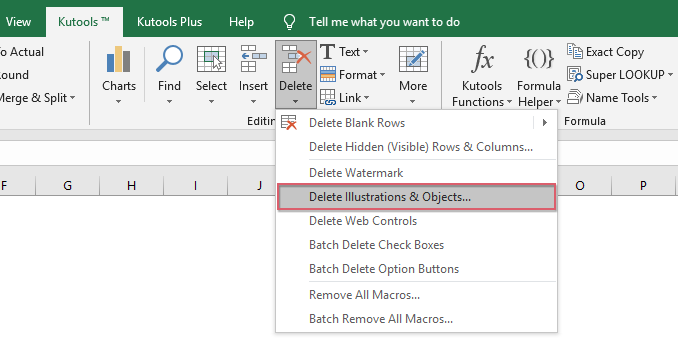
2. Στο άνοιγμα Διαγραφή εικόνων και αντικειμένων πλαίσιο διαλόγου, επιλέξτε Εικόνες από το Διαγραφή ενότητα και, στη συνέχεια, καθορίστε το εύρος από το οποίο θέλετε να διαγράψετε τις εικόνες κάτω από το κοιτάξτε μέσα ενότητα, δείτε το στιγμιότυπο οθόνης:

3. Στη συνέχεια κάντε κλικ στο κουμπί Ok κουμπί και όλες οι εικόνες θα διαγραφούν από το φύλλο εργασίας, τα επιλεγμένα φύλλα εργασίας ή ολόκληρο το βιβλίο εργασίας όπως καθορίσατε.
Τα καλύτερα εργαλεία παραγωγικότητας του Office
Το Kutools για Excel λύνει τα περισσότερα από τα προβλήματά σας και αυξάνει την παραγωγικότητά σας κατά 80%
- Super Formula Bar (επεξεργαστείτε εύκολα πολλές γραμμές κειμένου και τύπου). Διάταξη ανάγνωσης (εύκολη ανάγνωση και επεξεργασία μεγάλου αριθμού κελιών). Επικόλληση σε φιλτραρισμένο εύρος...
- Συγχώνευση κελιών / σειρών / στηλών και τήρηση δεδομένων · Περιεχόμενο διαχωρισμού κελιών Συνδυάστε διπλές σειρές και άθροισμα / μέσος όρος... Αποτροπή διπλών κυττάρων; Συγκρίνετε τα εύρη...
- Επιλέξτε Διπλότυπο ή Μοναδικό Σειρές; Επιλέξτε Κενές σειρές (όλα τα κελιά είναι κενά). Σούπερ εύρεση και ασαφής εύρεση σε πολλά βιβλία εργασίας. Τυχαία επιλογή ...
- Ακριβές αντίγραφο Πολλαπλά κελιά χωρίς αλλαγή της αναφοράς τύπου. Αυτόματη δημιουργία αναφορών σε πολλαπλά φύλλα? Εισαγωγή κουκκίδων, Πλαίσια ελέγχου και άλλα ...
- Αγαπημένα και γρήγορη εισαγωγή τύπων, Σειρά, Διαγράμματα και Εικόνες; Κρυπτογράφηση κυττάρων με κωδικό πρόσβασης Δημιουργία λίστας αλληλογραφίας και στείλτε email ...
- Εξαγωγή κειμένου, Προσθήκη κειμένου, Κατάργηση κατά θέση, Αφαιρέστε το διάστημα; Δημιουργία και εκτύπωση υποσύνολων σελιδοποίησης. Μετατροπή περιεχομένου και σχολίων μεταξύ κελιών...
- Σούπερ φίλτρο (αποθηκεύστε και εφαρμόστε σχήματα φίλτρων σε άλλα φύλλα). Προηγμένη ταξινόμηση ανά μήνα / εβδομάδα / ημέρα, συχνότητα και άλλα. Ειδικό φίλτρο με έντονη, πλάγια ...
- Συνδυάστε βιβλία εργασίας και φύλλα εργασίας; Συγχώνευση πινάκων βάσει βασικών στηλών. Διαχωρίστε τα δεδομένα σε πολλά φύλλα; Μαζική μετατροπή xls, xlsx και PDF...
- Ομαδοποίηση συγκεντρωτικού πίνακα κατά αριθμός εβδομάδας, ημέρα εβδομάδας και πολλά άλλα ... Εμφάνιση ξεκλειδωμένων, κλειδωμένων κελιών με διαφορετικά χρώματα. Επισημάνετε τα κελιά που έχουν τύπο / όνομα...

- Ενεργοποίηση επεξεργασίας και ανάγνωσης καρτελών σε Word, Excel, PowerPoint, Publisher, Access, Visio και Project.
- Ανοίξτε και δημιουργήστε πολλά έγγραφα σε νέες καρτέλες του ίδιου παραθύρου και όχι σε νέα παράθυρα.
- Αυξάνει την παραγωγικότητά σας κατά 50% και μειώνει εκατοντάδες κλικ του ποντικιού για εσάς κάθε μέρα!
